Come utilizzare il tuo telefono Android come telecomando per Android TV
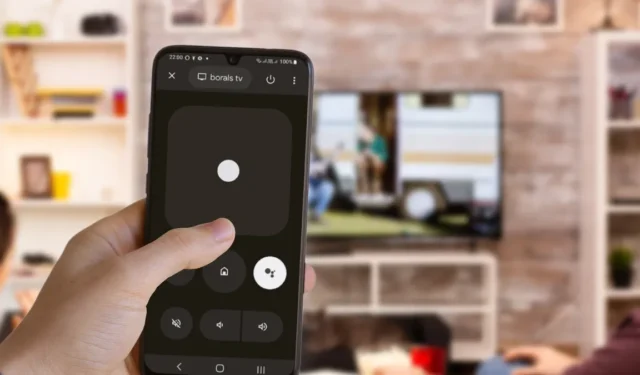
L’utilizzo del telecomando fornito con il televisore è superato. Se hai eseguito l’aggiornamento ad Android TV, è molto più semplice utilizzare uno smartphone o un tablet Android come telecomando funzionante. Se fino ad ora utilizzavi un telecomando TV fisico, ci vorranno solo pochi secondi per passare definitivamente all’esperienza Android. Questa guida ti mostra come.
Come utilizzare il telefono Android come telecomando con l’app Google TV
Qualsiasi TV Android ti consentirà di utilizzare gli schermi del tuo telefono o tablet Android per controllare l’esperienza del grande schermo. Mentre da un lato, ti consente di utilizzare Android TV come output per un Chromecast o sideloading, consente anche al dispositivo di input principale (il tuo telefono o tablet) di fungere da telecomando integrato.
Attualmente, l’ app Google TV (precedentemente Play TV and Movies) rappresenta il metodo principale per abilitare una configurazione di controllo remoto su Android. Se utilizzi Android 10 e versioni successive, puoi trovare facilmente Google TV in un elenco delle principali app Google come Gmail, Drive, Foto, Chrome, Maps e Meet. È importante aggiornare il telefono all’ultima versione del software.
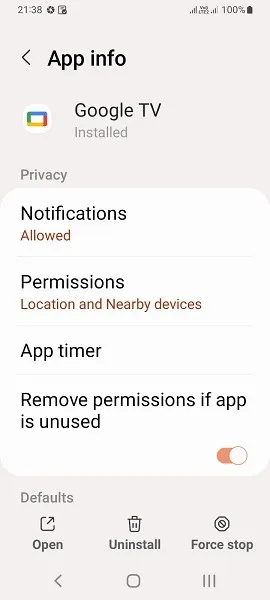
Crea la connessione
- Se il tuo dispositivo supporta Google TV, puoi trovare un pulsante chiamato “TV remote” facendo una semplice ricerca sul tuo telefono. Nelle ultime versioni di Android, il telecomando TV è disponibile come pulsante nella schermata iniziale.
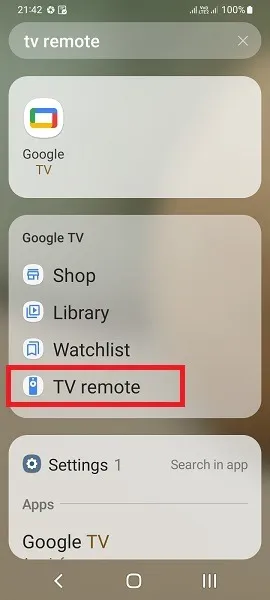
- Dopo aver selezionato l’opzione, potresti non trovare nulla nella schermata dell’app fino a quando non avrai configurato Android TV.
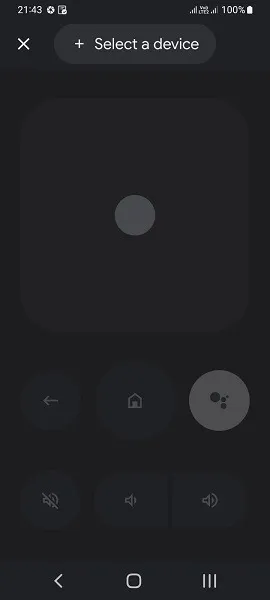
- Tocca “Seleziona un dispositivo” in alto. Inizierà quindi la scansione dei dispositivi TV disponibili.
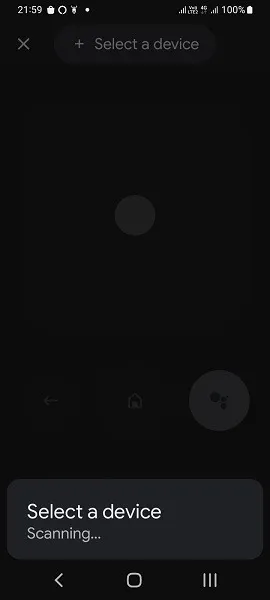
- Una volta rilevata una TV Android, puoi vederla nell’area di notifica. Assicurati che Android TV e il telefono siano connessi alla stessa rete Wi-Fi.
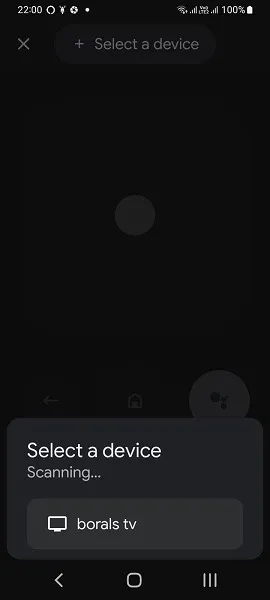
- Utilizzando il telecomando della TV fisica, controlla le impostazioni di Android TV per un’opzione chiamata “App”. Potrebbe essere posizionato in modo diverso sul tuo modello TV specifico. Ma soprattutto è facile accedervi tramite la schermata iniziale stessa.
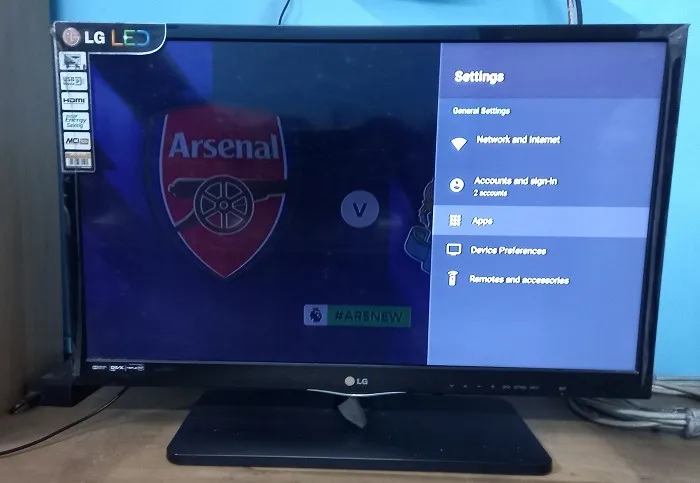
- Ora cerca un’opzione chiamata “Servizio remoto Android TV”. È un’app di Google Play che può essere scaricata solo su Android TV. Se non riesci a vedere questa impostazione qui, sarà visibile una volta stabilito l’accoppiamento.
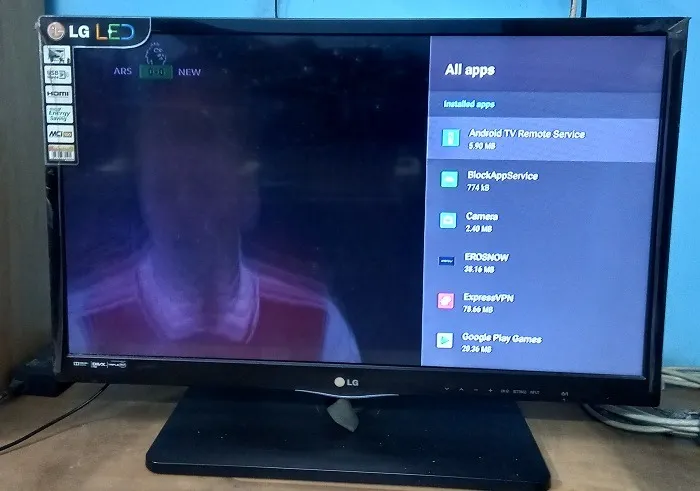
- Se il tuo fornitore di servizi via cavo o il produttore della TV utilizza un’app diversa, tienila d’occhio. Se ti connetti utilizzando Amazon Fire Stick, troverai le relative app remote TV su Amazon App Store.
- Attendi che l’app remota Google TV sul tuo telefono si connetta allo schermo televisivo.
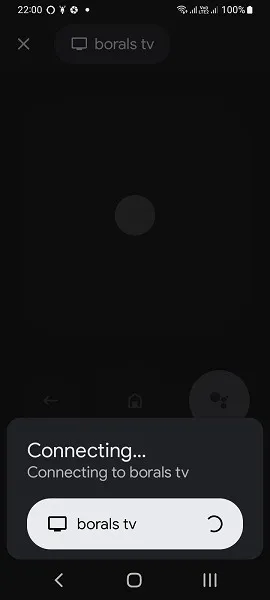
- In molti casi, l’associazione viene stabilita solo dopo che è stata effettuata una richiesta confermata di associazione del dispositivo. Questo farebbe lampeggiare un codice a sei cifre sullo schermo.
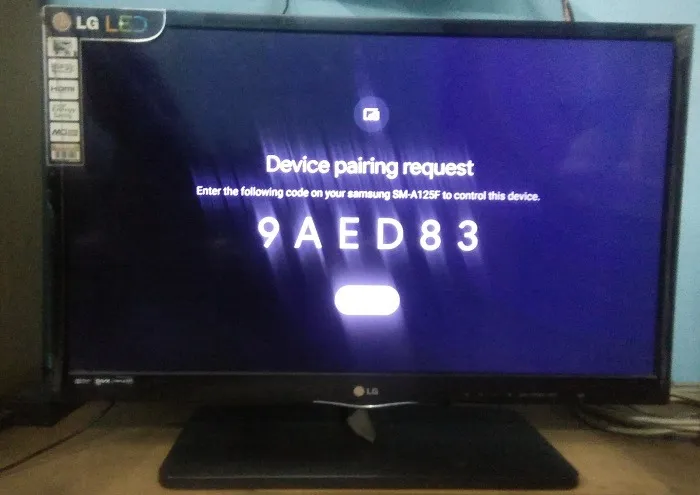
- Inserisci il codice di accoppiamento sul tuo dispositivo mobile per accoppiare i due.
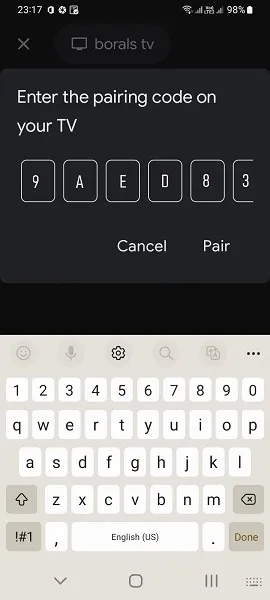
- Dovresti vedere una rapida notifica che il telecomando Android è connesso alla tua TV o il simbolo del tuo modello di TV visualizzato nell’app.
Usando il tuo Android come telecomando
- Cerca un grande “pulsante magico” al centro. Puoi scorrere il dito verso sinistra/destra o su/giù per eseguire operazioni come cambiare canale o navigare tra le opzioni. Questo ti aiuta a navigare nella tua TV come un professionista, soprattutto con le opzioni utilizzate di frequente sullo schermo.
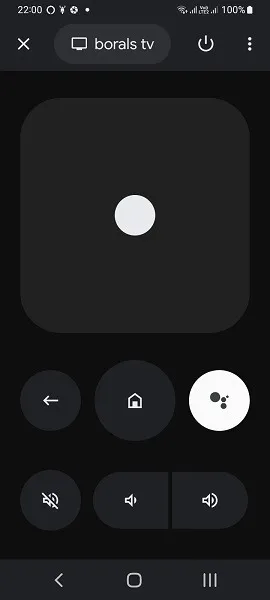
- Se non sei un fan dello “scorrimento”, fai clic sui tre punti in alto a destra e seleziona un “controllo D-pad”. È pensato per assomigliare al telecomando della TV.
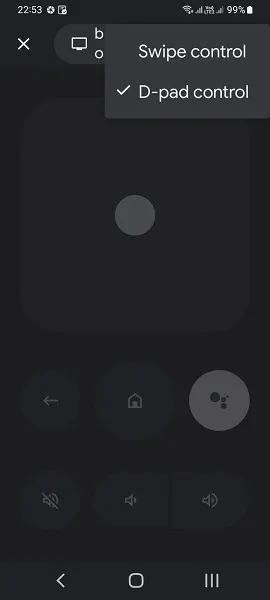
- A parte i controlli di scorrimento e D-pad per la navigazione (al centro), c’è il normale gruppo: pulsanti volume su e giù, stop, pausa, muto e un pulsante di accensione.
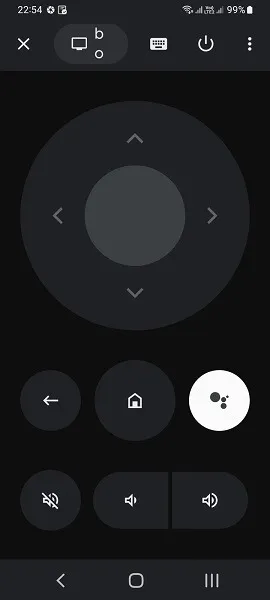
- Se stai guardando YouTube o Netflix sul tuo Android TV, dovrai digitare qualcosa da cercare. L’app remota di Google TV ha una tastiera funzionale a tale scopo.
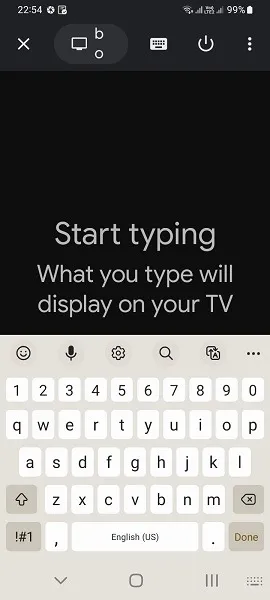
- Qualunque cosa digiti sull’app TV verrà visualizzata sul grande schermo. Con questo, abbiamo completato tutto ciò che devi sapere su come utilizzare questa funzionalità Android straordinariamente utile.
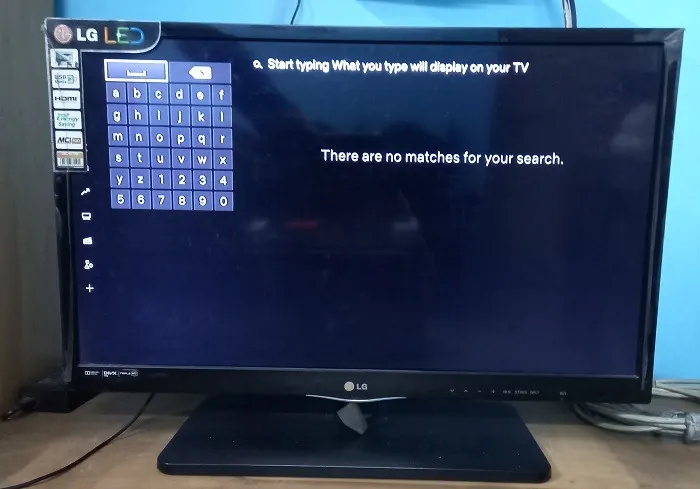
Come utilizzare il telefono Android come telecomando per modelli TV specifici
Il tuo telefono Android non supporta le ultime versioni di Android TV? In tal caso, non sarà in grado di riprodurre Google TV immediatamente. La cosa buona è che ci sono molte app remote di terze parti su Google Play appositamente progettate per situazioni come questa.
- Per prima cosa controlla il dispositivo remoto della tua TV. Cerca il produttore, il nome del modello e altre informazioni specifiche che puoi trovare.
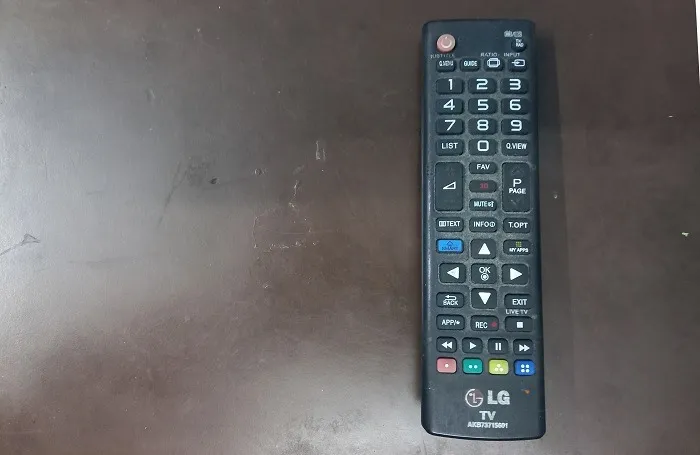
- Prova a cercare app remote o simili su Google Play collegate al produttore specifico del tuo televisore. Saranno quelli che più probabilmente funzioneranno senza problemi di interferenza.
Alcune delle app remote TV che dovresti prendere in considerazione per il tuo dispositivo specifico sono elencate di seguito.
- LG TV Universal Remote : telecomando alimentato a infrarossi per tutti i dispositivi LG .
- Samsung Smart Things : oltre alla televisione, controlla anche molti altri dispositivi remoti come altoparlanti intelligenti, elettrodomestici intelligenti, Nest e altro ancora.
- Telecomando TV Panasonic : il telecomando TV Panasonic ufficiale per tutti i modelli Panasonic.
- RoByte : l’app TV remota più scaricata per Roku TV .
Non tutte le app televisive funzionerebbero ugualmente bene per il tuo modello televisivo, quindi dovrai fare un po’ di prove ed errori. È qui che i telecomandi universali sono davvero utili in quanto possono funzionare con una gamma di modelli senza problemi.
Controllo del tuo Android TV con un’app di terze parti
- Per questa demo, utilizzeremo un’app chiamata Universal TV Remote Control (o Unimote) di SensusTech. Funziona molto bene con una serie di modelli tra cui Sony, Samsung, LG, Fire TV, Roku e molti altri. Una cosa fastidiosa di questa app è la pubblicità illimitata. Tuttavia questa app aiuterebbe comunque a spiegare come appare un telecomando universale.
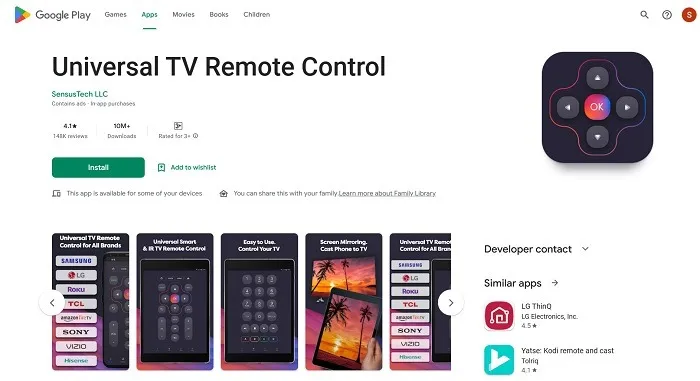
- Dopo aver scaricato e installato l’app, potrai vedere il tuo modello TV specifico evidenziato nel menu principale. Avrai bisogno della stessa rete Wi-Fi sia per il telefono o tablet Android che per la TV per stabilire una connessione corretta. Può funzionare anche su un hotspot mobile, ma è consigliabile tenere sempre acceso il dispositivo hotspot.
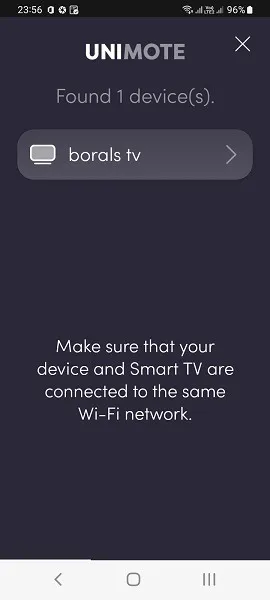
- Se vedi un codice fluttuante sullo schermo, dovrai reinserirlo sul tuo telefono o tablet.
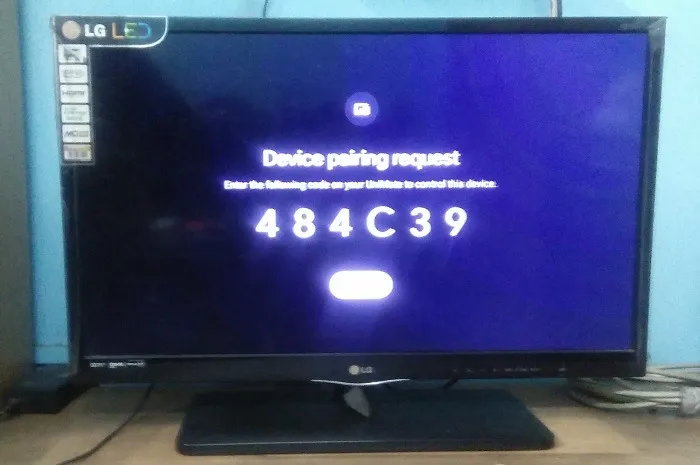
- Inserisci il codice di accoppiamento esatto dalla tua TV per ottenere l’accesso all’app telecomando universale. Se commetti un errore, ti verrà chiesto di inserire nuovamente il codice.
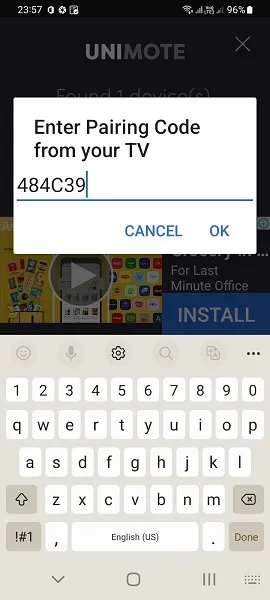
- Rispetto all’app remota Google TV, l’app remota universale, Unimote, di SensusTech ha un menu più avanzato e scorrevole, con una guida TV specifica, HDMI e altre funzionalità.
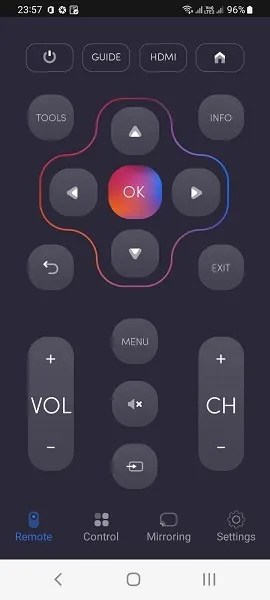
Domande frequenti
Che cos’è il telecomando a infrarossi per Android TV?
Il telecomando a infrarossi (IR) è una tecnologia all’avanguardia che utilizza un segnale chiamato raggi infrarossi per controllare il televisore. Potresti aver notato una luce blu che viene visualizzata sul set-top box o su altri collegamenti via cavo. Le app a infrarossi (IR) sul tuo telefono o tablet controllano questi dispositivi.
Esistono app di controllo remoto per TV non intelligenti?
Sì, anche se disponi di una vecchia TV non smart, puoi collegarla a un’app remota di Android TV a condizione che il tuo fornitore di servizi via cavo (o proprietario del set-top box) abbia configurato l’accesso a Google Play per il tuo abbonamento televisivo mensile. L’app remota universale, Unimote, di SensusTech funziona con modelli TV relativamente vecchi ed è una delle app remote TV più scaricate su Google Play.
Perché l’app remota di Google TV non funziona?
Se l’app remota di Google TV non funziona sul tuo dispositivo televisivo, significa che non hai l’ultima versione dell’app installata sul tuo dispositivo di input (telefono o tablet). Assicurati che il tuo Android TV disponga almeno di Android Remote Service versione 5.0 o superiore. Il tuo smartphone o tablet Android dovrebbe avere almeno il supporto per Android 10 e versioni successive.
Perché la mia Google TV continua a disconnettersi dal Wi-Fi?
Se l’app Google TV continua a disconnettersi dalla rete Wi-Fi del televisore, dovrai creare un accoppiamento Wi-Fi corretto tra il router e l’app remota. Se il problema persiste, il problema risiede nel tuo dispositivo televisivo. Abbiamo una serie di passaggi per la risoluzione dei problemi per risolvere eventuali problemi di connettività tra un Android TV e la sorgente Wi-Fi.
Credito immagine: DCStudio tramite Freepik . Tutti gli screenshot di Sayak Boral.



Lascia un commento